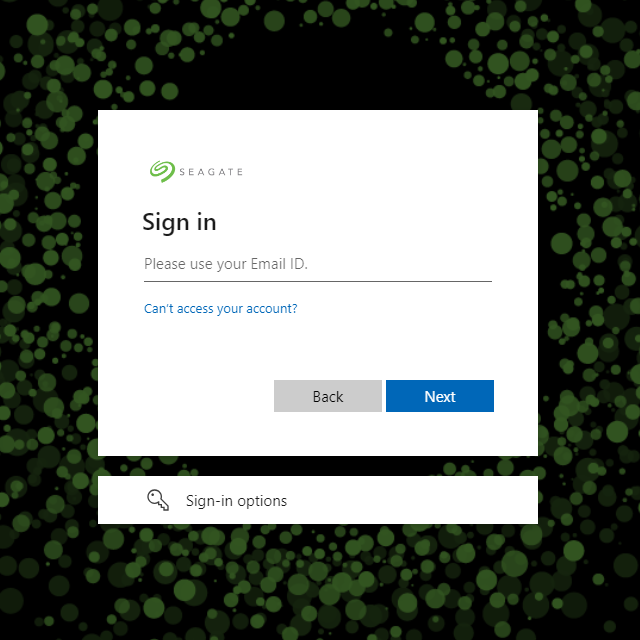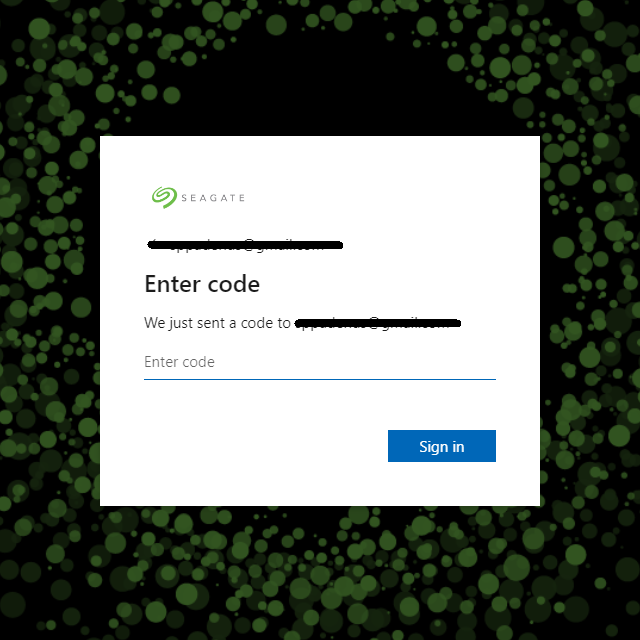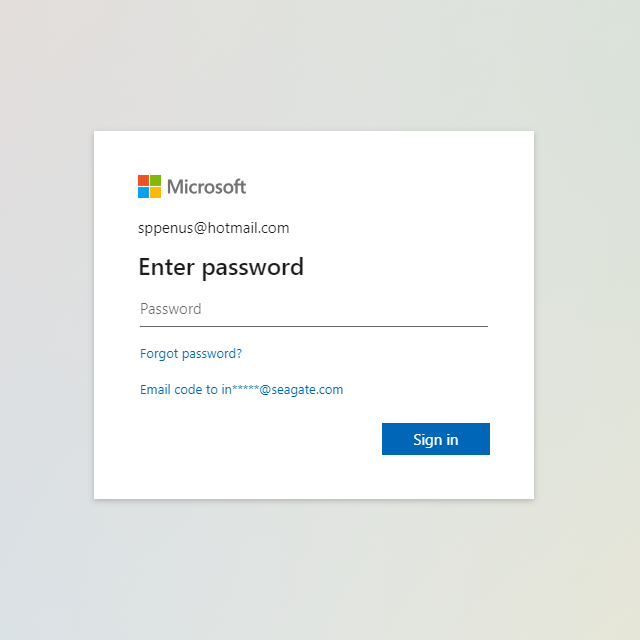국가/지역 선택
Asia-Pacific (APAC)
Europe
Middle East/North Africa
Latin America
North America
Log in

Seagate partner program 포털
VAR, 통합 업체, 리셀러 및 기타 채널 파트너에게 제품 교육, 판매 및 마케팅 리소스, 거래 등록 등에 대한 액세스를 제공합니다.

Lyve Cloud 포털
Lyve Cloud 포털을 사용하여 객체 스토리지 및 서비스를 구성 및 관리하십시오

Seagate Direct 고객 포털
직접 고객에게 가격, 프로그램, 주문, 반품 및 청구와 같은 B2B 셀프 서비스 도구를 제공합니다.

Lyve Management Portal
Lyve Mobile 서비스, 구독 및 프로젝트를 등록, 액세스 및 관리합니다.

Seagate 공급 업체 포털
공급 업체에게 비즈니스 요구에 맞는 셀프 서비스 도구를 제공합니다.
내 프로필
View/edit your profile information
내 Dashboard
View your dashboard
로그아웃
Logout of your account